CATIA_V5工程图操作详细步骤
- 格式:ppt
- 大小:6.55 MB
- 文档页数:93


目录•CATIAV5软件概述与安装•CATIAV5界面与基本操作•草图设计与建模基础•零件设计与高级建模技术•装配设计与运动仿真•工程图制作与输出•CATIAV5高级功能与应用CATIAV5软件概述与安装CATIAV5软件简介CATIAV5是法国达索公司开发的一款高端CAD/CAE/CAM一体化软件,广泛应用于航空航天、汽车、机械制造等领域。
该软件具有强大的建模、分析和优化功能,支持多平台操作,并提供了丰富的二次开发接口。
全面的CAD/CAE/CAM功能:CATIAV5提供了从产品设计、分析到制造的全方位解决方案。
01CATIAV5软件特点与优势高度集成化:实现了CAD、CAE和CAM之间的无缝集成,提高了设计效率。
02强大的建模能力:支持参数化和非参数化建模,能够满足复杂产品的设计需求。
03丰富的标准件库:内置了大量标准件库,方便用户快速构建产品模型。
04高效的协同设计:支持多人协同设计和并行工程,提高了团队协作效率。
05CATIAV5软件安装步骤获取安装程序安装准备运行安装程序激活软件启动软件从官方网站或授权渠道下载CATIAV5软件的安装程序。
确保计算机满足最低系统要求,并关闭所有正在运行的程序。
双击安装程序,按照提示进行安装。
选择安装路径和相关组件。
根据提示输入序列号或激活码,完成软件的激活操作。
安装完成后,在计算机上找到CATIAV5的快捷方式,双击启动软件。
CATIAV5界面与基本操作标题栏显示当前文档的名称和CATIAV5的版本信息。
菜单栏包含文件、编辑、视图、插入、格式、工具、窗口和帮助等菜单项,用于执行各种命令。
工具栏提供常用命令的快捷方式,如新建、打开、保存、打印等。
绘图区用于显示和编辑三维模型或二维图纸的区域。
特征树显示当前文档中的特征、零件和装配体的层次结构。
属性栏显示选定对象的属性信息,如尺寸、材料、颜色等。
CATIAV5界面介绍0102 03新建文件Ctrl+N,用于创建新的三维模型或二维图纸。

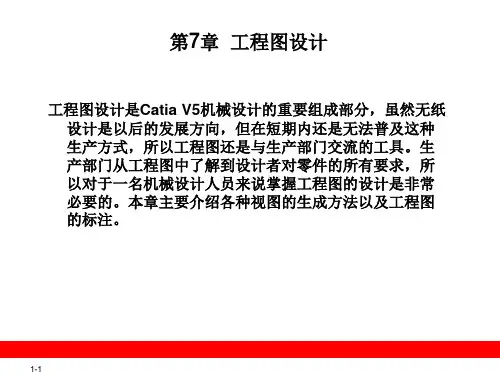



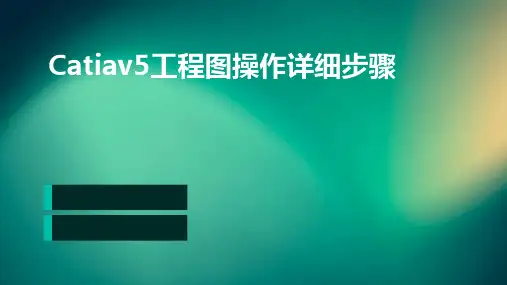

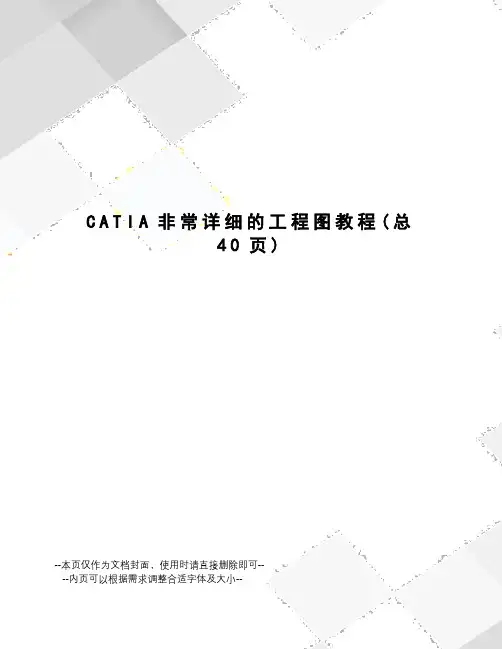
C A T I A非常详细的工程图教程(总40页)--本页仅作为文档封面,使用时请直接删除即可----内页可以根据需求调整合适字体及大小--第五章 CATIA V5创成式工程绘图及交互式工程绘图目录1产品介绍.................................................................... 错误!未定义书签。
2图标功能介绍(基本概念、基本界面介绍) ........................................ 错误!未定义书签。
视图(Views)图标................................................... 错误!未定义书签。
绘图(Drawing)图标................................................. 错误!未定义书签。
尺寸(Dimensioning)图标............................................ 错误!未定义书签。
生成(Generation)图标................................................ 错误!未定义书签。
注释(Annotations)图标............................................. 错误!未定义书签。
装饰(Dress up)图标.................................................. 错误!未定义书签。
几何元素创立(Geometry creation)图标............................... 错误!未定义书签。
几何元素修改(Geometry modification)图标........................... 错误!未定义书签。

第五章第五章 CATIA V5CATIA V5创成式工程绘图 及交互式工程绘图目录目录1产品介绍 (5)2图标功能介绍(基本概念、基本界面介绍) (5)2.1视图(Views)图标 (5)2.2绘图(Drawing)图标 (6)2.3尺寸(Dimensioning)图标 (7)2.4生成(Generation)图标 (8)2.5注释(Annotations)图标 (8)2.6装饰(Dress up)图标 (8)2.7几何元素创立(Geometry creation)图标 (9)2.8几何元素修改(Geometry modification)图标 (10)3软件环境设定(Customizing Settings) (12)3.1一般环境参数设定(General) (12)3.2布置(Layout)设置 (14)3.3生成(Generation)设置 (14)3.4几何元素(Geometry)设置 (15)3.5尺寸(Dimension)设置 (16)3.6操纵器(Manipulators)设置 (17)3.7注释(Annotation)设置 (18)4功能详解 (19)4.1投影视图创建功能(Project) (19)4.1.1前视图(Front View)创建详解 (19)4.1.2展开视图(Unfolded View)创建详解 (19)4.1.3从三维模型生成视图(View From 3D)详解 (19)4.1.4投影视图(Projection View)创建详解 (20)4.1.5辅助视图(Auxiliary View)创建详解 (20)4.1.6轴侧图(Isometric View)创建详解 (21)4.2剖面及剖视图创建功能(Section) (21)4.2.1阶梯剖视图(Offset Section View)创建详解 (21)4.2.2转折剖视图(Aligned Section View)创建详解 (22)4.2.3阶梯剖面图(Offset Section Cut)创建详解 (22)4.2.4转折剖面图(Aligned Section Cut)创建详解 (22)4.3局部放大视图功能(Details) (23)4.3.1局部放大视图(Detail View)创建详解 (23)4.3.2多边形局部放大视图(Detail View Profile)创建详解 (24)4.3.3快速生成局部放大视图(Quick Detail View)创建详解 (25)4.3.4快速生成多边形局部放大视图(Quick Detail View Profile)创建详解 (25)4.4局部视图创建功能(Clippings) (25)4.4.1局部视图(Clipping View)创建详解 (25)4.4.2多边形局部视图(Clipping View Profile)创建详解 (26)4.5断开视图(Break view) (26)4.5.1断开视图(Broken View)创建详解 (26)4.5.2局部剖视图(Breakout View)创建详解 (27)4.6视图创建模板(Wizard)的使用 (28)4.6.1视图创建模板(View Creation Wizard)详解 (28)4.6.2前视图、顶视图和左视图(Front, Top and Left)模板详解 (29)4.6.3所有的视图(All Views)模板详解 (29)4.7绘图(Drawing) (29)4.7.1生成新图纸(New Sheet) 功能详解 (30)4.7.2生成新的细节图纸(New Detail Sheet)功能详解 (30)4.7.3新的视图(New View)功能详解 (30)4.7.4二维元素示例(Instantiate 2D Component)功能详解 (30)4.8尺寸(Dimensioning)标注 (30)4.8.1标注尺寸(Dimensions )详解 (30)4.8.2坐标尺寸标注(Cumulated Dimensions)详解 (31)4.8.3阶梯尺寸标注(Stacked Dimensions)详解 (31)4.8.4长度、距离尺寸标注(Length/Distance Dimensions)详解 (31)4.8.5角度尺寸标注(Angle Dimensions)详解 (31)4.8.6半径尺寸标注(Radius Dimensions)详解 (32)4.8.7直径尺寸标注(Diameter Dimensions)详解 (32)4.8.8倒角尺寸标注(Chamfer Dimensions)详解 (32)4.8.9螺纹尺寸标注(Thread Dimensions)详解 (32)4.8.10坐标标注(Coordinate Dimensions)详解 (32)4.8.11孔尺寸列表(Hole Dimensions Table)详解 (33)4.8.12引出线断开(Create Interruption)详解 (33)4.8.13取消引出线断开(Remove Interruption)详解 (33)4.8.14取消所有的引出线断开(Remove All Interruptions)详解 (34)4.8.15基准建立(Datum Feature)详解 (34)4.8.16形状及位置公差(Geometric Tolerance)详解 (34)4.9生成(Generation)功能 (35)4.9.1自动标注尺寸(Generating Dimensions)详解 (35)4.9.2一步一步地自动标注尺寸(Generating Dimensions Step by Step)详解 (35)4.9.3在装配图中自动标注零件(Generating Balloons)详解 (36)4.10注释(Annotations)功能 (37)4.10.1文字标注(Text)详解 (37)4.10.2带引出线的文字标注(Text With Leader)详解 (37)4.10.3文字复制(Text Replicate)详解 (37)4.10.4在装配图中标注零件(Balloon)详解 (38)4.10.5基准目标建立(Datum Target)详解 (38)4.10.6粗糙度符号标注(Roughness Symbol)详解 (38)4.10.7焊接符号(Welding Symbol)详解 (39)4.10.8焊接位置标注(Weld)详解 (39)4.11装饰(Dress up)功能 (40)4.11.1生成中心线(Center Line)详解 (40)4.11.2参考其它元素生成中心线(Center Line with Reference)详解 (40)4.11.3生成螺纹线(Thread)详解 (40)4.11.4参考其它元素生成螺纹线(Thread with Reference)详解 (40)4.11.5生成轴线(Axis Line)详解 (41)4.11.6生成轴线和中心线(Axis Line and Center Line)详解 (41)4.11.7生成剖面线(Area Fill)详解 (41)4.12装配图中生成零件表(BOM)功能 (41)4.13标题栏及图框的生成功能 (42)4.14制图标准选择 (42)1 产品介绍CATIA V5 CATIA V5的工程绘图模块(Drafting)由创成式工程绘图(GDR)和交互式工程绘图(ID1)组成。
非常详细的CATIA工程图教程CATIA V5创成式工程绘图及交互式工程绘图目录1产品介绍 (7)2图标功能介绍(基本概念、基本界面介绍) (7)2.1 视图(Views)图标 (7)2.2绘图(Drawing)图标 (8)2.3 尺寸(Dimensioning)图标 (9)2.4 生成(General ion)图标 (10)2.5 注程(Annotations) 图标 (10)2.6 装饰(Dress up)图标 (10)2.7 几何元素色立(GeometTy creQtion) 图标 (11) 2.8 几何元素修改(Geometry modification) 图标 (12) 3软件环境设定(Customizing Settings) (14)3.1 一般环境参数设定(Genemil) (14)3,2 布置(Layout)设置 (16)3.3 生成(General ion)设置 (16)3.4 几何元素(GeomEti、y)设置 (17)3.5 尺寸(Dimension)设置 (18)3.6 操纵器(Manipul日tors) 设置 (19)3.7 注释(Annotation)设置 (20)4功能详解 (21)4.1 投影视图创建功能(Pzject) (21)4.1. 1 前视图(Front View) 创建详解 (21)4.1.2 展开视图(Unfolded View〉创建详解 (21)4.1.3 从三维模型生成视图(View Fmm 3D)详解 (21) 4.1.4 投影视图 (Projection View)创建详解 (22) 「1. 1.5 辅助视图(Auxiliary View) 创建详解 (22)4?1.6 轴侧图(Isometric View) 创建详解 (23)4.2剖面及剖视图创建功能(Section) (23)4.2. 1 阶梯剖视图(OfFset Section View)创建详解 (23)丄2. 2转折剖视图(Aliened Section View)创建详解 (24)4.2.3阶梯剖面图(Offset Section Cut)创建详解 (24)4.2. 4 转折咅]面图 (Aliened Section Cui) 创建详解 (24)4.3局部放大视图功能(Details) (25)1. 3.1 局部放大视图(Detail ¥iew)创建详解 (25)4. 3?2 多边形局部放大视图(Detail Tie* Profile)创建详解 (26)4.3.3快速生成局部放大视图(Quick Detail View)创建详解 (27)4. 3. 4 快速生成多边形局部放大视图(Quick Detail Yiew Profile)创建详解 (27)4. 4 局部视图创建功能(Clippings) (27)4. 4?1 局部视图(Clipping Yie\v) 创建详解 (27)4. 4?2 多边形局部视图(Clipping Tie* Profile)仓[建详解 (28)4. 5 断开视图(Break view) (28)4. 5?1 断开视图(Broken View)色建详解 (28)4?5?2 局部剖视图(Breakout View)创建详解 (29)4.6视图创建模板(Wizard)的使用 (30)4. 6. 1 视图创建模板(View Creation Wizard)详解 (30)4. 6. 2 前视图.顶视图和左视图(Front. Top and Left)模板详解 (31)4.6?3 所有的视图(八11 Views)模板详解 (31)4.7绘图(Drawing) (31)4. 7. 1 生成新图纸(New Sheet)功能详解 (32)4. 7?2 生成新的细节图纸(New Detail Sheet〉功能详解 (32)4. 7.3 新的视图(New View)功能详解 (32)4. 7. 4 二维元素示例(Instantiate 2D Component) 功能详解 (32)4. 8 尺寸(Dimensioning)标注 (32)4. 8. 1 标注尺寸(Dimensions )详解 (32)4. & 2 坐标尺寸标注(Cumulated Dimensions〉详解 (33)4. 8. 3 阶梯尺寸标注(Stacked Dimensions)详解 (33)4. 8. 4 长度. 距离尺寸标注(Length/Distance Dimensions〉详解(33)4. 8. 5 角度尺寸标注(Ayle Dimensions)详解 (33)4. & 6 半径尺寸标注(Radius Dimensions)详解 (34)4. 8. 7 直径尺寸标注(Diameter Dimensions) 详解 (34)4. 8. 8 倒角尺寸标注(Chamfer Dimensions)详解 (34)4. 8. 9 螺纹尺寸标注(Thread Dimensions)详解 (34)4. 8? 10 坐标标注(Coord in ate Dimensions) 详解 (34)4? 8. 11 孔尺寸列表(Hole Dimensions Table) 详解 (35)4. 8. 12 弓丨出线断开(Create Interruption) 详解 (35)4. 8. 13 取消弓丨出线断开(REinove Interruption) 详解 (35)4. 8. 14 取消所有的引出纟殳断开(Remove All Interruptions〉详解 (36)4. 8. 15 基准建立(Datum F(?atu】、Q)详解 (36)4. 8. 16 形状及位置公差(Geometric Toleranee) 详解 (36)4. 9 生成(General ion)功能 (37)4. 9. 1 自动标注尺寸(Generating Dimensions)详解 (37)4. 9? 2 一步一步地自动标注尺寸(Generating Dimensions Step by Step〉详解 (37)4. 9. 3 在装配图中自动标注零件(Generating Bal loons)详解 (38)4. 10 注释(Annotations) 功能 (39)4. 10. 1 文字标注(Text)详解 (39)4. 10.2 带引出线的文字标注(Text With Leader)详解 (39)4. 10.3 文字复制(Text Replicate)详解 (39)4. 10.4 在装配图中标注零件(Balloon)详解 (40)4. 10. 5 基准目标建立(Datum Target)详解 (40)4. 10. 6 粗糙度符号标注(Roughness Symbol)详解 (40)4. 10.7 焊接符号(Welding Symbol)详解 (41)4. 10.8 焊接位置标注(Weld)详解 (41)4. 11 装饰(Dress up)功能 (42)4. 11. 1 生成中心线,(Center Line〉详解 (42)4. 11. 2 参考其它元索生成中心线(Center Lino with Reference) 详解 (42)4. 11.3 生成螺纹线(Thread)详解 (42)4. 11. 4 参考其它元索生成螺纹线(Thread with Reference)详解(42)4. 11?5 生成轴线(Axis Line) 详解 (43)4. 11. 6 生成轴线和中心线(Axis Line and Center、Line) 详解 (43)4. 11.7 生成剖面线(Area Fill)详解 (43)4. 12 芸配图中生成零件麦(BOH)功能 (43)4. 13 标题栏及图框的生成功能 (44)4. 14 制图标准选择 (44)1产品介绍CATIA V5 CATIA V5的工程绘图模块(Drafting)由创成式工程绘图(GDR)和交互式工程绘图(ID1)组成。
第三節組立之工程圖與立體系統圖操作步驟:一﹒產生組立工程圖二﹒產生立體系統圖一﹒產生組立工程圖1. 開啟組立圖檔在CATIA.V5R3可產生組立之工程圖,其產生之方法與產生零件之工程圖方法相同,首先使用者需在組立模組產生一組立圖,其產生方法請參閱本書第六張。
接著在系統中中開啟組立圖,可點選工具箱中的(開啟舊檔)圖示,此時系統將顯示一對話框,然後使用者可在對話框中選取欲開啟之圖檔,在此以6-3-4圖檔為範例,如左下圖所示,選取後點選對話框中的開啟舊檔選項,此時系統將在繪圖區中開啟如右下圖所示之圖檔。
2. 切換至工程圖模組完成上述步驟後,接著將切換至工程圖模組。
首先點選工具箱中的(組立)圖示,此時系統將顯示模組對話框,如下圖所示,接著選取對話框中的(工程圖)圖示,如對話框中之框線部份。
3. 設定對話框完成上述步驟後,系統將顯示所示之對話框,接著可點選對話框中的選項,選取後點選對話框中的OK,此時系統將進入工程圖模組並產生新的圖紙,如右下圖所示。
4. 設定視窗的顯示方式當產生新的圖紙後,接著依序點選下拉式功能表中Windows>Tile Horizontally,此時系統將以水平排列的方式顯示兩個視窗,如下圖所示。
5. 產生正視圖完成上述步驟後,接著將進行產生正視圖。
可點選工具箱中的(正視圖)圖示,接著在下圖引擎組立上選取欲產生正視圖的表面,如下圖所示;使用者須知,所選取之表面須為平面不能為曲面,否則將無法產生;選取後系統將在工程圖的圖紙上顯示一個虛擬的正視圖,使用者可移動滑鼠至虛擬視圖的綠色邊框上,接著按住滑鼠左鍵配合移動滑鼠將虛擬視圖移至適當位置,也可使用右上圖的操作面盤旋轉視圖至所需要的方向。
在綠色邊框按住滑鼠左鍵並移動至適當位置可使用操作面盤旋轉視圖選取此平面將視圖移動至適當位置後,按滑鼠左鍵一下,此時系統將在圖紙上產生正視圖,如下圖所示。
6. 產生俯視圖完成上述步驟後,接著將使用投影方法產生俯視圖,可點選工具箱中的(投影視圖)圖示,此時系統將顯示一虛擬視圖,接著將虛擬視圖向正視圖下方移動至適當位置(第一角法),移動至適當位置後按滑鼠左鍵一下,此時系統將產生俯視圖,如下圖所示。
CATIAv5入门培训教程1.引言计算机辅助三维交互应用(CATIA)是由法国达索系统公司开发的一款强大的三维CAD/CAM/CAE软件。
它广泛应用于航空航天、汽车、机械制造、建筑等领域,是设计工程师进行产品设计和分析的重要工具。
本教程旨在为初学者提供CATIAv5的基础知识,帮助读者快速入门,掌握CATIA的基本操作和功能。
2.CATIAv5安装与启动2.1系统要求操作系统:Windows7/8/10(64位)处理器:64位Intel或AMD处理器,主频2.0GHz或更高内存:4GB或更多硬盘:至少10GB可用空间显卡:支持OpenGL2.0的3D显卡,显存至少1GB2.2安装步骤将CATIAv5安装光盘放入光驱,运行安装程序。
遵循安装向导提示,完成安装过程。
2.3启动与关闭安装完成后,在桌面或开始菜单中找到CATIAv5的快捷方式,启动。
使用完毕后,通过菜单栏的“文件”→“退出”或使用快捷键Ctrl+Q关闭CATIAv5。
3.CATIAv5用户界面与基本操作3.1用户界面CATIAv5的用户界面包括菜单栏、工具栏、命令提示栏、图形区、特征树和属性栏等部分。
菜单栏:包含文件、编辑、视图、工具等菜单,通过菜单可以访问CATIAv5的所有功能。
工具栏:提供常用命令的快捷方式,可以通过鼠标进行操作。
命令提示栏:显示当前操作命令的提示信息。
图形区:显示当前设计的三维模型。
特征树:显示当前模型的层次结构和特征信息。
属性栏:显示当前选择对象的属性信息。
3.2基本操作选择对象:通过鼠标左键在图形区选择对象。
移动对象:选择对象后,按住鼠标左键拖动进行移动。
缩放视图:使用鼠标滚轮或工具栏的缩放按钮进行视图缩放。
旋转视图:按住鼠标右键拖动进行视图旋转。
4.CATIAv5建模基础4.1绘制草图草图是CATIAv5建模的基础,用于创建二维图形。
绘制草图的基本步骤如下:在特征树中选择“草图”节点,“创建草图”按钮。
在弹出的对话框中选择草图平面,“确定”。